Бывают случаи, когда по каким-то причинам невозможно использовать физические кнопки («Power», «Home», «+», «-»). Это может быть банальная поломка одной из кнопок, или даже отсутствие пальцев. Инженеры из Купертино подумали над этой проблемой и решили её просто и красиво, как все, что выходит из дизайнерского бюро Apple. Для этого надо всего лишь активировать функцию AssistiveTouch, и сейчас мы расскажем как это сделать. Итак, заходим в "Настройки " – "Основные ". Находим "Универсальный доступ " и активируем "AssistiveTouch "
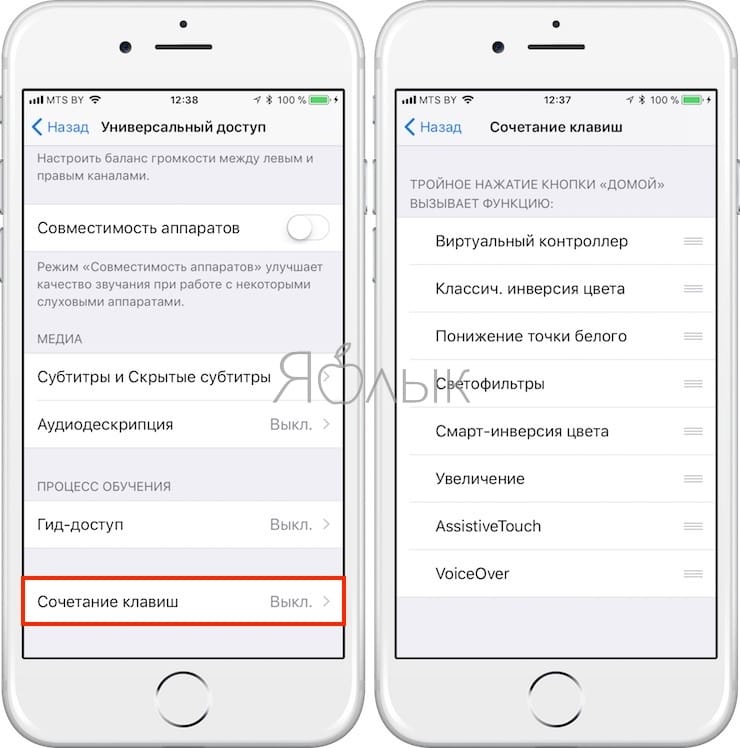
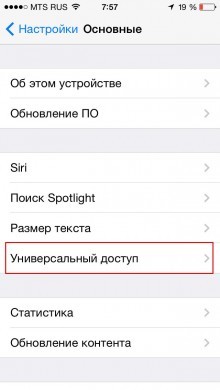
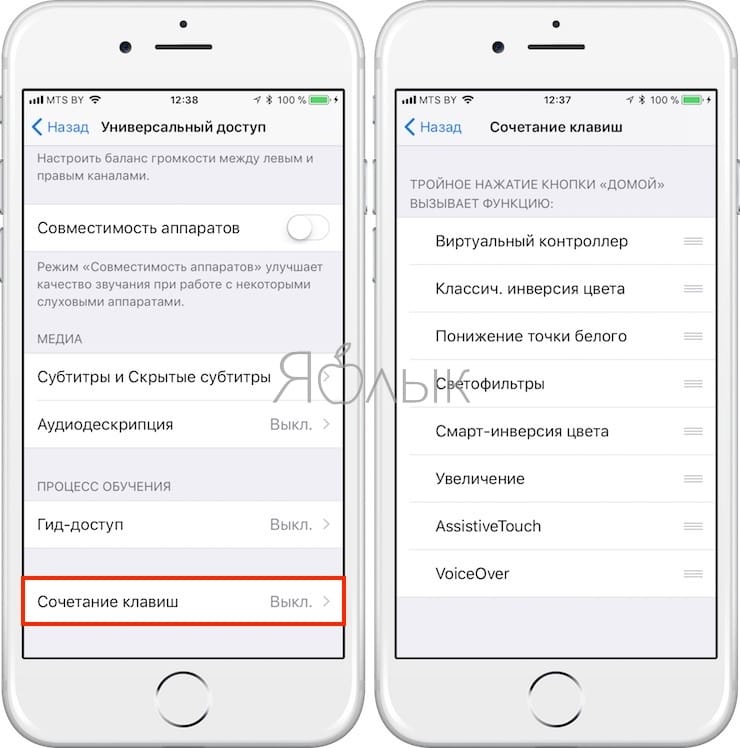 На экране девайса появляется полупрозрачная кнопка, которую можно передвигать и размещать в любом удобном месте экрана (только по краям экрана!).
На экране девайса появляется полупрозрачная кнопка, которую можно передвигать и размещать в любом удобном месте экрана (только по краям экрана!).
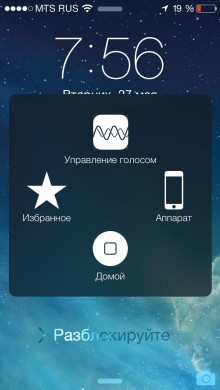 В моем случае, функция «Управление голосом» появилась после того, как я отключил «Siri» (для тех, кто не отключал голосового помощника, сможет пользоваться им).
Кнопка «Избранное». Её функционал пока не реализован в той мере, чтобы быть понятным рядовому пользователю. Надеюсь, что в дальнейшем туда можно будет добавлять любимые приложения для быстрого их запуска.
В моем случае, функция «Управление голосом» появилась после того, как я отключил «Siri» (для тех, кто не отключал голосового помощника, сможет пользоваться им).
Кнопка «Избранное». Её функционал пока не реализован в той мере, чтобы быть понятным рядовому пользователю. Надеюсь, что в дальнейшем туда можно будет добавлять любимые приложения для быстрого их запуска.
Кнопка «Домой» функциональная замена кнопки Home на iPhone.
Я пользуюсь ею, чтобы не доводить клавишу до залипания и потом не чистить её средством WD-40:-)
Нажав на кнопку «Аппарат» получаем следующее меню
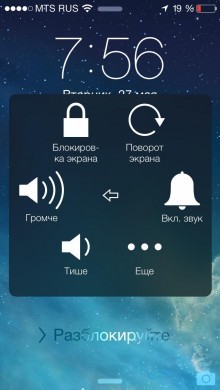 Где, расположены кнопки управления звуком, поворотом экрана.
Где, расположены кнопки управления звуком, поворотом экрана.
Кнопка "Блокировка экрана" выключает iPhone. Это замена кнопки включения (Power) с такими же функциями короткого и длинного нажатия.
Тапнув по кнопке «Еще», переходим в следующее меню
 Теперь чтобы сделать , не придется зажимать одновременно клавиши «Power» и «Home».
Теперь чтобы сделать , не придется зажимать одновременно клавиши «Power» и «Home».
Необходимо отметить, что значок функции «AssistiveTouch» отображаемый на экране, не попадает в скриншот экрана, так что отключать эту функцию не придется. Она не испортит снимок экрана.
Вот так элегантно Apple упростила задачу управления iPhone. Лично я активно пользуюсь этой функцией, чего и вам желаю:-)
Вадим Вяльяотс AssistiveTouch - программная замена кнопки iPhone 0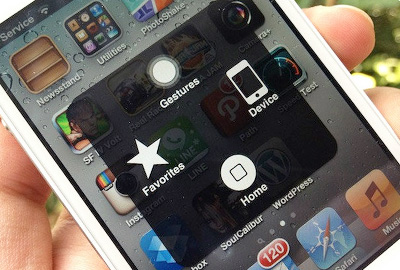 Бывают случаи, когда по каким-то причинам невозможно использовать физические кнопки («Power», «Home», «+», «-»). Это может быть банальная поломка одной из кнопок, или даже отсутствие пальцев. Инженеры из Купертино подумали над этой проблемой и решили её просто и красиво, как все, что выходит из дизайнерского бюро Apple. Для этого надо всего лишь активировать функцию AssistiveTouch, и сейчас мы расскажем как это сделать.Итак, заходим в "Настройки" – "Основные".Находим "Универсальный доступ" и активируем "AssistiveTouch"На экране девайса появляется полупрозрачная кнопка, которую можно передвигать и размещать в любом удобном месте экрана (только по краям экрана!).Под словом «кнопка», далее будет подразумеваться определенный значок из AssistiveTouch, который появляется на экране.Теперь, после «тапа» по этой кнопке появляется меню управления девайсомВ моем случае, функция «Управление голосом» появилась после того, как я отключил «Siri» (для тех, кто не отключал голосового помощника, сможет пользоваться им).Кнопка «Избранное». Её функционал пока не реализован в той мере, чтобы быть понятным рядовому пользователю. Надеюсь, что в дальнейшем туда можно будет добавлять любимые приложения для быстрого их запуска.Кнопка «Домой» функциональная замена кнопки Home на iPhone. Я пользуюсь ею, чтобы не доводить клавишу до залипания и потом не чистить её средством WD-40:-)Нажав на кнопку «Аппарат» получаем следующее менюГде, расположены кнопки управления звуком, поворотом экрана. Кнопка "Блокировка экрана" выключает iPhone. Это замена кнопки включения (Power) с такими же функциями короткого и длинного нажатия.Тапнув по кнопке «Еще», переходим в следующее менюЗдесь представляется интересной кнопка «Снимок экрана». Теперь чтобы сделать скриншот с экрана iPhone, не придется зажимать одновременно клавиши «Power» и «Home».Необходимо отметить, что значок функции «AssistiveTouch» отображаемый на экране, не попадает в скриншот экрана, так что отключать эту функцию не придется. Она не испортит снимок экрана.Вот так элегантно Apple упростила задачу управления iPhone. Лично я активно пользуюсь этой функцией, чего и вам желаю:-)
Бывают случаи, когда по каким-то причинам невозможно использовать физические кнопки («Power», «Home», «+», «-»). Это может быть банальная поломка одной из кнопок, или даже отсутствие пальцев. Инженеры из Купертино подумали над этой проблемой и решили её просто и красиво, как все, что выходит из дизайнерского бюро Apple. Для этого надо всего лишь активировать функцию AssistiveTouch, и сейчас мы расскажем как это сделать.Итак, заходим в "Настройки" – "Основные".Находим "Универсальный доступ" и активируем "AssistiveTouch"На экране девайса появляется полупрозрачная кнопка, которую можно передвигать и размещать в любом удобном месте экрана (только по краям экрана!).Под словом «кнопка», далее будет подразумеваться определенный значок из AssistiveTouch, который появляется на экране.Теперь, после «тапа» по этой кнопке появляется меню управления девайсомВ моем случае, функция «Управление голосом» появилась после того, как я отключил «Siri» (для тех, кто не отключал голосового помощника, сможет пользоваться им).Кнопка «Избранное». Её функционал пока не реализован в той мере, чтобы быть понятным рядовому пользователю. Надеюсь, что в дальнейшем туда можно будет добавлять любимые приложения для быстрого их запуска.Кнопка «Домой» функциональная замена кнопки Home на iPhone. Я пользуюсь ею, чтобы не доводить клавишу до залипания и потом не чистить её средством WD-40:-)Нажав на кнопку «Аппарат» получаем следующее менюГде, расположены кнопки управления звуком, поворотом экрана. Кнопка "Блокировка экрана" выключает iPhone. Это замена кнопки включения (Power) с такими же функциями короткого и длинного нажатия.Тапнув по кнопке «Еще», переходим в следующее менюЗдесь представляется интересной кнопка «Снимок экрана». Теперь чтобы сделать скриншот с экрана iPhone, не придется зажимать одновременно клавиши «Power» и «Home».Необходимо отметить, что значок функции «AssistiveTouch» отображаемый на экране, не попадает в скриншот экрана, так что отключать эту функцию не придется. Она не испортит снимок экрана.Вот так элегантно Apple упростила задачу управления iPhone. Лично я активно пользуюсь этой функцией, чего и вам желаю:-)

Кнопка «Домой» в iPhone имеет множество функций – разблокирование экрана, запуск меню многозадачности, возврат на главный экран, вызов Siri и т. д. Такое частое использование может повлиять на отзывчивость кнопки. Несмотря на то, что клавиша рассчитана на длительный период использования, со временем она может стать менее отзывчивой. Удивительно, но в большинстве случаев проблемы с кнопкой связаны с программным обеспечением, а не с самим оборудованием.
Вконтакте
Если кнопка «Домой» стала не так отзывчива, как раньше, то вот несколько советов, которые могут помочь исправить проблему.
Заедает кнопка «Домой» в iPhone – отключите настройки быстрого доступа
Не секрет, что в iPhone имеется специальный раздел для людей с ограниченными возможностями. Доступ к функционалу можно получить при тройном нажатии кнопки «Домой». Это позволяет создать шорткат (например, активировать или ) без необходимости каждый раз переходить в «Настройки» . Хотя данный метод экономит немного времени, кнопка «Домой» может стать менее отзывчивой. Если при работе с кнопкой «Домой» задействовано тройное нажатие, то после первого нажатия iPhone подождет некоторое время, чтобы определить, собираетесь ли вы сделать следующее. Это приводит к существенной задержке при нажатии кнопки.
Чтобы отключить функцию, откройте «Настройки» -> «Основные» -> «Универсальный доступ» -> «Сочетание клавиш» и снимите все галочки.
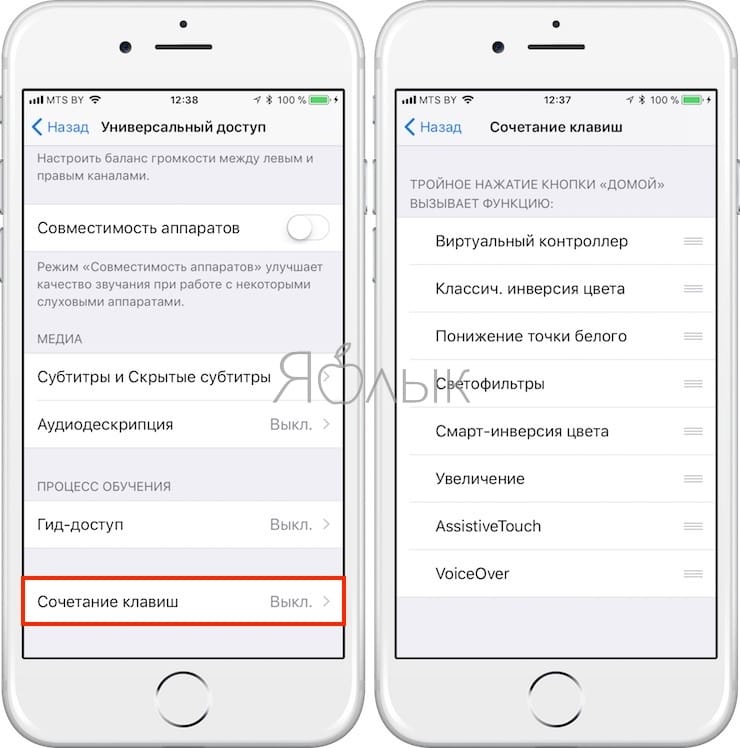
Плохо работает кнопка «Home» в Айфоне – проверьте скорость реагирования кнопки «Домой»
Вы можете отрегулировать скорость, необходимую для двойного или тройного нажатия кнопки «Домой» . По умолчанию на смартфоне установлена максимальная скорость реагирования кнопки. Не исключено, что кто-то случайно мог изменить это значение. Чтобы проверить скорость нажатия, откройте «Настройки» , перейдите в раздел «Основные» -> «Универсальный доступ» -> «Домой» . Затем убедитесь, что для скорости нажатий установлено значение «По умолчанию» .
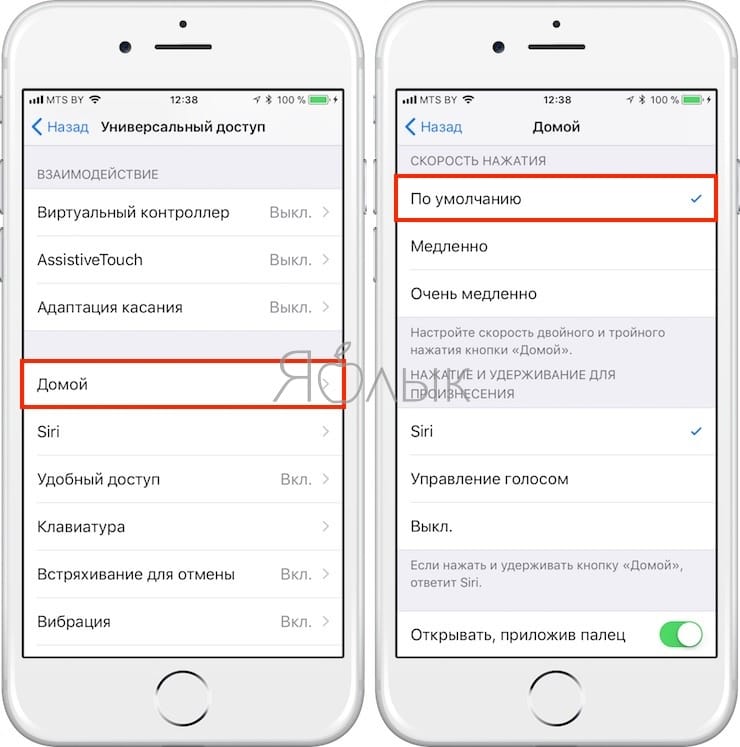
Откалибруйте кнопку «Домой» в Айфоне
В iOS доступен один интересный трюк, с помощью которого можно откалибровать кнопку «Домой» . До конца непонятно, почему и как это работает, скорей всего таким образом очищается память и закрываются приложения, которые влияют на работу процессора. Вот как откалибровать кнопку «Домой» :
Откройте программу «Погода» , «Акции» или любое другое предустановленное приложение.
1) Нажмите и удерживайте кнопку питания, пока не появится слайдер «Выключите» .
2) Теперь нажмите и удерживайте кнопку «Домой» в течение 8 секунд, пока слайдер не исчезнет.
Это действие должно закрыть текущее приложение и перезапустить его, после чего кнопка «Домой» должна стать более отзывчивой.
Перезагрузите iPhone
Очень простой способ, но он вполне может помочь исправить проблему с задержкой. Чтобы перезагрузить iPhone, удерживайте кнопку питания, пока не увидите слайдер «Выключите» . Выключите iPhone. Еще раз нажмите кнопку питания, чтобы включить устройство.
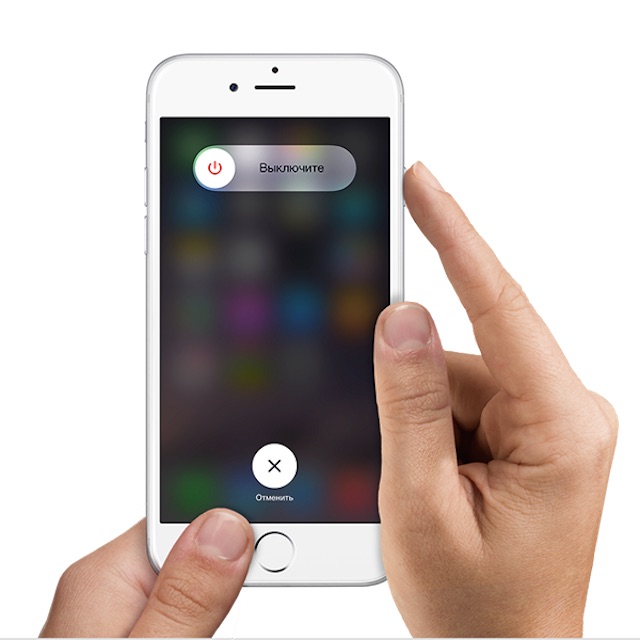
Бывают случаи, когда по каким-то причинам невозможно использовать физические кнопки («Power», «Home», «+», «-»). Это может быть банальная поломка одной из кнопок, или даже отсутствие пальцев. Инженеры из Купертино подумали над этой проблемой и решили её просто и красиво, как все, что выходит из дизайнерского бюро Apple. Для этого надо всего лишь активировать функцию AssistiveTouch, и сейчас мы расскажем как это сделать. Итак, заходим в "Настройки " – "Основные ". Находим "Универсальный доступ " и активируем "AssistiveTouch "
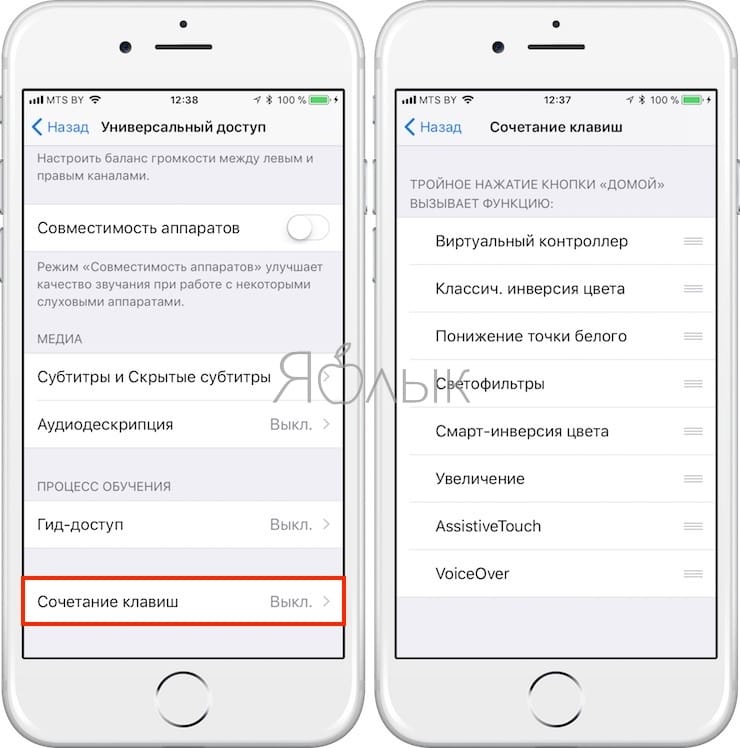
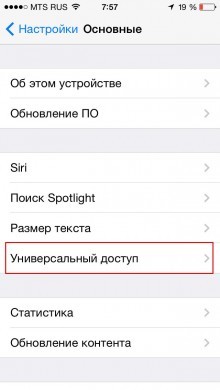
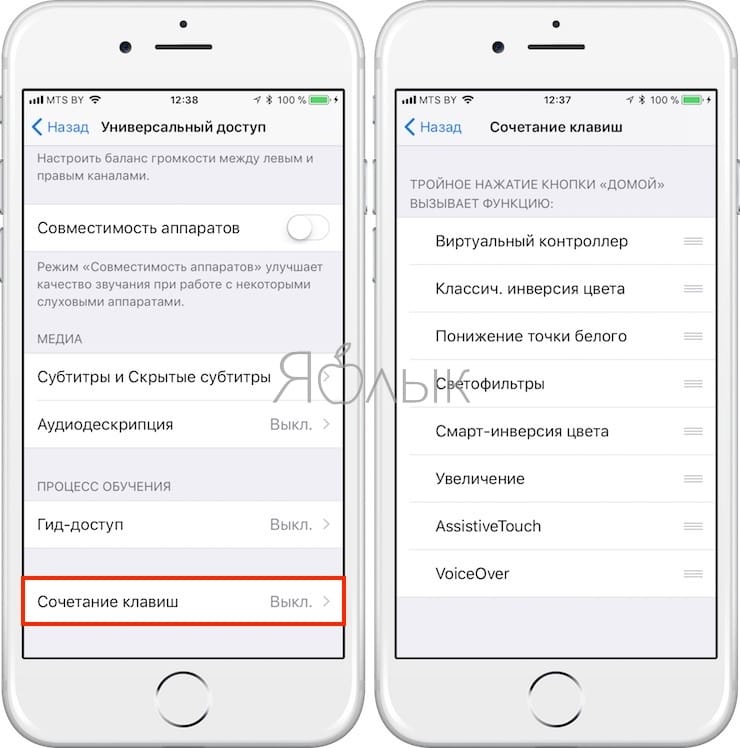 На экране девайса появляется полупрозрачная кнопка, которую можно передвигать и размещать в любом удобном месте экрана (только по краям экрана!).
На экране девайса появляется полупрозрачная кнопка, которую можно передвигать и размещать в любом удобном месте экрана (только по краям экрана!).
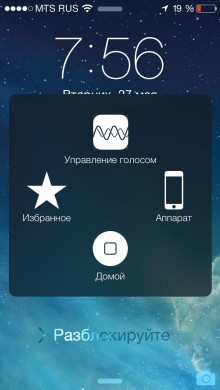 В моем случае, функция «Управление голосом» появилась после того, как я отключил «Siri» (для тех, кто не отключал голосового помощника, сможет пользоваться им).
Кнопка «Избранное». Её функционал пока не реализован в той мере, чтобы быть понятным рядовому пользователю. Надеюсь, что в дальнейшем туда можно будет добавлять любимые приложения для быстрого их запуска.
В моем случае, функция «Управление голосом» появилась после того, как я отключил «Siri» (для тех, кто не отключал голосового помощника, сможет пользоваться им).
Кнопка «Избранное». Её функционал пока не реализован в той мере, чтобы быть понятным рядовому пользователю. Надеюсь, что в дальнейшем туда можно будет добавлять любимые приложения для быстрого их запуска.
Кнопка «Домой» функциональная замена кнопки Home на iPhone.
Я пользуюсь ею, чтобы не доводить клавишу до залипания и потом не чистить её средством WD-40:-)
Нажав на кнопку «Аппарат» получаем следующее меню
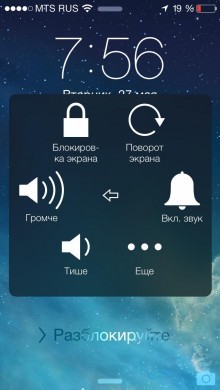 Где, расположены кнопки управления звуком, поворотом экрана.
Где, расположены кнопки управления звуком, поворотом экрана.
Кнопка "Блокировка экрана" выключает iPhone. Это замена кнопки включения (Power) с такими же функциями короткого и длинного нажатия.
Тапнув по кнопке «Еще», переходим в следующее меню
 Теперь чтобы сделать , не придется зажимать одновременно клавиши «Power» и «Home».
Теперь чтобы сделать , не придется зажимать одновременно клавиши «Power» и «Home».
Необходимо отметить, что значок функции «AssistiveTouch» отображаемый на экране, не попадает в скриншот экрана, так что отключать эту функцию не придется. Она не испортит снимок экрана.
Вот так элегантно Apple упростила задачу управления iPhone. Лично я активно пользуюсь этой функцией, чего и вам желаю:-)
Вадим Вяльяотс AssistiveTouch - программная замена кнопки iPhone 0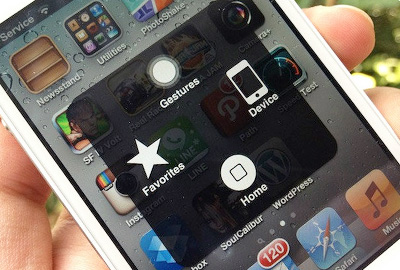 Бывают случаи, когда по каким-то причинам невозможно использовать физические кнопки («Power», «Home», «+», «-»). Это может быть банальная поломка одной из кнопок, или даже отсутствие пальцев. Инженеры из Купертино подумали над этой проблемой и решили её просто и красиво, как все, что выходит из дизайнерского бюро Apple. Для этого надо всего лишь активировать функцию AssistiveTouch, и сейчас мы расскажем как это сделать.Итак, заходим в "Настройки" – "Основные".Находим "Универсальный доступ" и активируем "AssistiveTouch"На экране девайса появляется полупрозрачная кнопка, которую можно передвигать и размещать в любом удобном месте экрана (только по краям экрана!).Под словом «кнопка», далее будет подразумеваться определенный значок из AssistiveTouch, который появляется на экране.Теперь, после «тапа» по этой кнопке появляется меню управления девайсомВ моем случае, функция «Управление голосом» появилась после того, как я отключил «Siri» (для тех, кто не отключал голосового помощника, сможет пользоваться им).Кнопка «Избранное». Её функционал пока не реализован в той мере, чтобы быть понятным рядовому пользователю. Надеюсь, что в дальнейшем туда можно будет добавлять любимые приложения для быстрого их запуска.Кнопка «Домой» функциональная замена кнопки Home на iPhone. Я пользуюсь ею, чтобы не доводить клавишу до залипания и потом не чистить её средством WD-40:-)Нажав на кнопку «Аппарат» получаем следующее менюГде, расположены кнопки управления звуком, поворотом экрана. Кнопка "Блокировка экрана" выключает iPhone. Это замена кнопки включения (Power) с такими же функциями короткого и длинного нажатия.Тапнув по кнопке «Еще», переходим в следующее менюЗдесь представляется интересной кнопка «Снимок экрана». Теперь чтобы сделать скриншот с экрана iPhone, не придется зажимать одновременно клавиши «Power» и «Home».Необходимо отметить, что значок функции «AssistiveTouch» отображаемый на экране, не попадает в скриншот экрана, так что отключать эту функцию не придется. Она не испортит снимок экрана.Вот так элегантно Apple упростила задачу управления iPhone. Лично я активно пользуюсь этой функцией, чего и вам желаю:-)
Бывают случаи, когда по каким-то причинам невозможно использовать физические кнопки («Power», «Home», «+», «-»). Это может быть банальная поломка одной из кнопок, или даже отсутствие пальцев. Инженеры из Купертино подумали над этой проблемой и решили её просто и красиво, как все, что выходит из дизайнерского бюро Apple. Для этого надо всего лишь активировать функцию AssistiveTouch, и сейчас мы расскажем как это сделать.Итак, заходим в "Настройки" – "Основные".Находим "Универсальный доступ" и активируем "AssistiveTouch"На экране девайса появляется полупрозрачная кнопка, которую можно передвигать и размещать в любом удобном месте экрана (только по краям экрана!).Под словом «кнопка», далее будет подразумеваться определенный значок из AssistiveTouch, который появляется на экране.Теперь, после «тапа» по этой кнопке появляется меню управления девайсомВ моем случае, функция «Управление голосом» появилась после того, как я отключил «Siri» (для тех, кто не отключал голосового помощника, сможет пользоваться им).Кнопка «Избранное». Её функционал пока не реализован в той мере, чтобы быть понятным рядовому пользователю. Надеюсь, что в дальнейшем туда можно будет добавлять любимые приложения для быстрого их запуска.Кнопка «Домой» функциональная замена кнопки Home на iPhone. Я пользуюсь ею, чтобы не доводить клавишу до залипания и потом не чистить её средством WD-40:-)Нажав на кнопку «Аппарат» получаем следующее менюГде, расположены кнопки управления звуком, поворотом экрана. Кнопка "Блокировка экрана" выключает iPhone. Это замена кнопки включения (Power) с такими же функциями короткого и длинного нажатия.Тапнув по кнопке «Еще», переходим в следующее менюЗдесь представляется интересной кнопка «Снимок экрана». Теперь чтобы сделать скриншот с экрана iPhone, не придется зажимать одновременно клавиши «Power» и «Home».Необходимо отметить, что значок функции «AssistiveTouch» отображаемый на экране, не попадает в скриншот экрана, так что отключать эту функцию не придется. Она не испортит снимок экрана.Вот так элегантно Apple упростила задачу управления iPhone. Лично я активно пользуюсь этой функцией, чего и вам желаю:-)

С ситуацией, когда не работает кнопка Home iPhone, сталкиваются многие владельцы яблочной техники. Клавиша Домой в Apple-устройствах сделана из стекла, которое подвержено различным воздействиями извне. Неаккуратное обращение с устройством, его падение с высоты приводят к поломке кнопки Home на iPhone. При некоторых неисправностях отремонтировать кнопку можно самостоятельно.
Проверьте функционирование клавиши
Чтобы убедиться, работает кнопка Домой на iPhone или нет, нажмите на нее не менее десяти раз подряд. Если отсутствует реакция хотя бы на пару нажатий, значит, есть неисправность, влияющая на работоспособность клавиши.
Основные причины выхода из строя клавиши Домой
Кнопка Home может сломаться совсем или перестать работать периодически по самым разным причинам. Чаще всего не работает кнопка Home iPhone вследствие:
- механического повреждения
- попадания влаги внутрь корпуса смартфона Apple
- программного сбоя
Если перестала функционировать клавиша Домой на Айфоне, вероятнее всего, на телефон было ранее закачано ПО или приложение ненадлежащего качества.
Кнопка Home может сломаться после падения нового смартфона Apple или сильного давления на него. Также возникают ситуации, когда кнопка может сломаться, в результате чего она перестает откликаться на нажатия или начинает периодически тормозить, после попадания влаги внутрь механизма. В этой ситуации при нажатии на кнопку вы услышите скрип, свидетельствующий об окислении контактов.
К счастью многих владельцев яблочных гаджетов, проблемы, связанные непосредственно с механическими повреждениями и попаданием жидкости, встречаются не так часто. Большинство поломок кнопки Home появляется ввиду системного сбоя. Из-за него клавиша плохо работает, периодически тормозит или полностью теряет свою работоспособность. В этом случае сроки и стоимость ремонта будут незначительными.
Как реанимировать телефон
Если на вашем устройстве кнопка Домой работает с перебоями и не всегда откликается на нажатия, не стоит расстраивается. При обнаружении основных причин вы можете воспользоваться несколькими способами, которые вернут кнопке Home былую работоспособность. В их число входят следующие:
- калибровка
- изменение положения коннектора нажатия клавиш
- химическая чистка кнопки
- вывод кнопки Домой на главный экран с помощью специальной программы
Как выполнить калибровку при неисправности клавиши
Чтобы проверить, связана ли неисправность кнопки Home на Айфоне с программным сбоем, следует откалибровать клавишу. Для возвращения работоспособности кнопки Home на Айфоне, произведите такие действия:
- активируйте на iPhone любое приложение, к примеру, Часы или Калькулятор
- нажмите и удерживайте кнопку Питания до того момента, пока на экране вашего телефона не появится слайдер выключения аппарата
- разожмите клавишу Питания и нажмите Home до исчезновения слайдера выключения с экрана
Через 10 секунд после нажатия клавиши Домой система откалибрует кнопку. Неисправность после этой процедуры будет устранена, если имел место программный сбой, и клавиша Домой на главный экран на вашем устройстве заработает в прежнем режиме.
Особенности корректировки коннектора на Айфоне
Если вы являетесь владельцем iPhone 4 и 4S и столкнулись с неисправностью кнопки на своем смартфоне, не спешите менять ее. Исправить ситуацию можно, изменив положение коннектора. Для этого:
- подсоедините к телефону кабель, который шел в комплекте с вашим устройством
- надавите на штекер в том месте, где он вставляется в разъем, одновременно нажмите и удерживайте клавиши Домой
Теперь отключите кабель и проверьте, получилось ли устранить причину поломки, и заработала ли кнопка. Если не получилось устранить неисправность, можно воспользоваться еще одним способом восстановления работоспособности клавиши Домой на главный экран.
Химический метод решения проблемы
Часто причиной неисправности кнопки Home в iPhone является проникновения внутрь нее грязевых и пыльных частиц. Такое случается и после попадания жидкости, например, сладких напитков под корпус старого или нового смартфона, или, если устройство берут грязными руками. Эффективным способом, позволяющим в короткие сроки устранить проблему в этом случае, станет применение химических чистящих средств. Это может быть изопропиловый спирт или WD-40. Чтобы воспользоваться данным методом устранения проблемы, выполните несколько манипуляций:
- капните небольшое количество средства на клавишу Домой на главный экран
- нажмите на клавишу и удерживайте ее, пока чистящее средство не проникнет внутрь
- проверьте работоспособность Домой после того, как спирт полностью испариться
Наносить химикат следует только на клавишу, а не на экран. Неаккуратное обращение с чистящим средством может стать причиной поломки других узлов телефона, в результате чего вырастет стоимость ремонта вашего устройства Apple.
Включение виртуальной кнопки
Представленные выше действия позволяют определить причину неисправности клавиши и ликвидировать поломку. Если же ваш телефон или его кнопка были подвержены сильному физическому воздействию, решить проблему химической чисткой, калибровкой и корректировкой не получится. Выходом из положения станет включение виртуальной кнопки с последующим ее выводом на экран смартфона iPhone.
Чтобы произвести замену неисправной клавиши на виртуальную, нужно перейти в настройки, найти раздел Assistive Touch, и подключить здесь функцию. На экране появится новая иконка. При нажатии на нее откроется специальное меню, в нем вы сможете управлять старым и новым смартфоном без клавиши Домой. Этот способ поможет при любой причине поломки.














